Esquisse Continuité et annotation Continuité sur votre Mac
Avec la fonction Esquisse Continuité, vous pouvez utiliser votre iPhone ou iPad à proximité pour dessiner une esquisse et l’insérer instantanément dans un document sur votre Mac, par exemple, dans un e-mail, un message, un document ou une note. Vous pouvez également utiliser la fonction Annotation Continuité pour modifier un document à l’aide de votre doigt sur un appareil iOS ou avec l’Apple Pencil sur un iPad, et voir ces annotations sur votre Mac.
Remarque : pour utiliser Dessin Continuité et Annotation Continuité, vous avez besoin d’un iPhone ou iPod touch avec iOS 13 (ou version ultérieure) ou un iPad avec iPadOS 13 (ou version ultérieure). Veillez à ce que le Wi‑Fi et le Bluetooth soient activés sur votre Mac Pro et votre appareil iOS ou iPadOS, et qu’ils soient connectés avec le même identifiant Apple. la pression et l’inclinaison pour l’Apple Pencil fonctionnent uniquement dans les apps avec une prise en charge avancée du stylet.
Insérez une esquisse. Dans une app comme Mail, Notes ou Messages, positionnez le curseur à l’endroit où vous souhaitez insérer une esquisse. Choisissez Fichier (ou Insérer) > Importer depuis iPhone ou iPad, puis choisissez « Ajouter une esquisse ». Sur votre appareil iOS ou votre iPad, dessinez une esquisse avec le doigt ou l’Apple Pencil (sur un iPad qui prend celui-ci en charge), puis touchez OK. Sur votre Mac, l’esquisse apparaît à l’endroit où vous avez placé le curseur. Selon l’emplacement où l’esquisse est insérée, vous pouvez l’annoter ou régler d’autres aspects, par exemple agrandir sa taille.
Annotez un document. Avec la fonction Annotation Continuité, vous pouvez utiliser un iPad ![]() , ou un iPhone/iPod touch
, ou un iPhone/iPod touch ![]() à proximité pour annoter des fichiers PDF, des captures d’écran et des images, et voir le résultat sur votre Mac. Maintenez la barre d’espace enfoncée pour voir le document dans Coup d’œil, puis cliquez sur l’icône de l’appareil. Si les deux appareils sont à proximité, cliquez sur Annoter
à proximité pour annoter des fichiers PDF, des captures d’écran et des images, et voir le résultat sur votre Mac. Maintenez la barre d’espace enfoncée pour voir le document dans Coup d’œil, puis cliquez sur l’icône de l’appareil. Si les deux appareils sont à proximité, cliquez sur Annoter ![]() , puis choisissez un appareil. L’outil s’affichera peut-être en surbrillance pour indiquer que votre appareil est connecté.
, puis choisissez un appareil. L’outil s’affichera peut-être en surbrillance pour indiquer que votre appareil est connecté.
Commencez à écrire, dessiner ou ajouter des figures avec le doigt ou l’Apple Pencil (sur un iPad qui prend celui-ci en charge). Les mises à jour apparaissent sur votre Mac à mesure que vous les faites sur votre iPod touch, iPhone ou iPad.
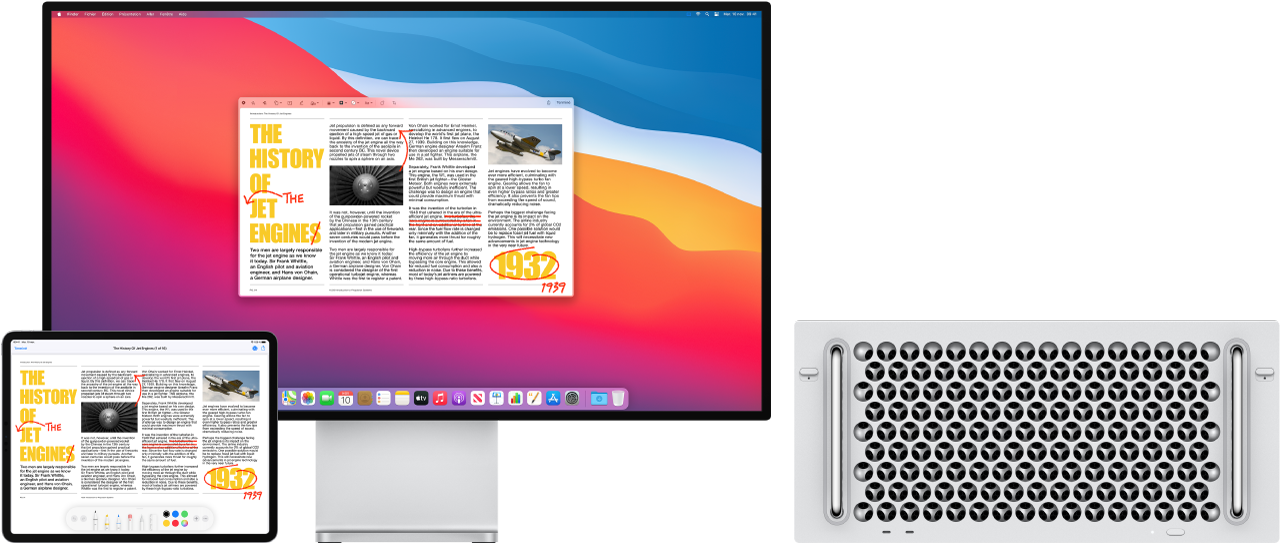
En savoir plus. Consultez la rubrique Insérer des esquisses avec la fonctionnalité Esquisse Continuité dans le guide d’utilisation de macOS et l’article Utiliser la fonctionnalité Annoter sur votre iPhone, iPad ou iPod touch de l’assistance Apple.
